电脑是我们日常工作和娱乐的必备工具,但有时候我们使用电脑时却发现突然没有声音了。这个问题可能会让我们感到困扰,因为声音的缺失可能会影响我们的工作效率,或无法享受电影、音乐等多媒体内容。在这篇文章中,我们将为您介绍一些常见的电脑没有声音的原因以及解决方法,帮助您恢复电脑的正常音频功能。
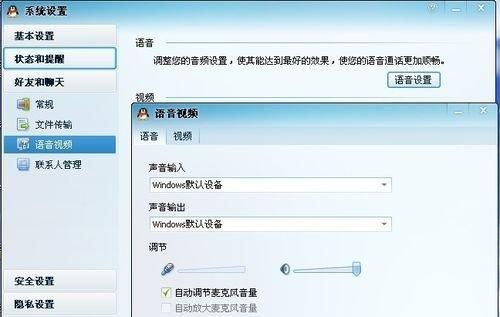
一:检查音量设置是否正常
我们需要检查一下电脑的音量设置是否正常。点击任务栏右下角的音量图标,确认是否有标示禁音的红色"X"。如果有,点击取消禁音即可。
二:检查扬声器连接是否松动
有时候,电脑声音突然消失可能是因为扬声器连接松动造成的。请确保扬声器的插头插紧,并确认插孔没有灰尘或杂物。
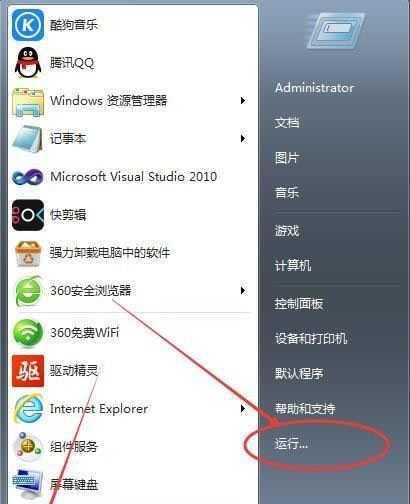
三:检查音频线是否插入正确
如果您使用的是外接扬声器或耳机,检查一下音频线是否插入正确。通常,绿色插孔是用来连接扬声器或耳机的,确认插头已经完全插入绿色插孔。
四:检查音频驱动程序是否正常
有时候电脑没有声音是因为音频驱动程序出现问题。您可以通过打开设备管理器,找到音频驱动程序并选择更新驱动程序来解决这个问题。
五:检查默认播放设备是否正确设置
确认一下您的电脑的默认播放设备是否设置正确。右键点击任务栏右下角的音量图标,选择"播放设备"选项,然后选择正确的播放设备作为默认。
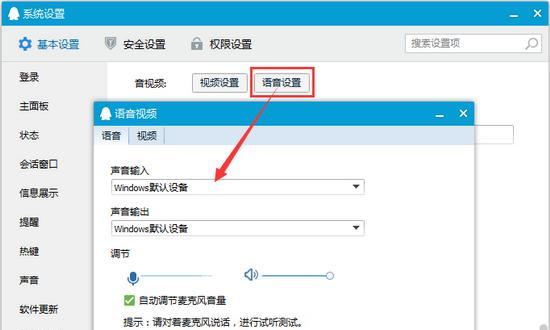
六:检查音频服务是否启动
在开始菜单中搜索"services.msc",然后找到并打开"WindowsAudio"服务。确保该服务正在运行,并将启动类型设置为"自动"。
七:检查音频线是否损坏
有时候电脑没有声音是因为音频线损坏。您可以尝试更换一根新的音频线来解决这个问题。
八:检查音频设置是否被禁用
在控制面板中找到并打开"声音"设置,然后选择"播放"选项卡。确认一下您要使用的播放设备是否被禁用,如果是,请右键点击设备并选择"启用"。
九:检查操作系统是否有更新
有时候电脑没有声音是因为操作系统有更新造成的。请确保您的操作系统已经安装了最新的更新,并重新启动电脑。
十:检查硬件设备是否正常
如果以上方法都没有解决问题,那么可能是硬件设备出现故障。您可以尝试将扬声器或耳机连接到其他设备上,确认它们是否正常工作。
十一:重装音频驱动程序
如果您确定音频驱动程序出现问题,您可以尝试卸载原有驱动程序,并从官方网站上下载并安装最新的驱动程序。
十二:运行系统维护工具
有时候电脑没有声音是因为系统出现了其他问题。您可以运行系统维护工具,如Windows自带的"故障排除"来修复一些常见的问题。
十三:重启电脑
有时候电脑没有声音只是暂时的问题。尝试重启电脑,看看是否能够恢复声音功能。
十四:咨询专业技术支持
如果您尝试了以上所有方法,仍然无法解决问题,那么可能需要咨询专业的技术支持人员来帮助您解决。
十五:
在电脑没有声音的情况下,我们可以通过检查音量设置、扬声器连接、音频线、驱动程序以及操作系统更新等多个方面来解决问题。如果以上方法都没有帮助,那么可能是硬件设备出现故障,需要咨询专业技术支持。希望本文提供的解决方法能帮助您恢复电脑的正常音频功能。







